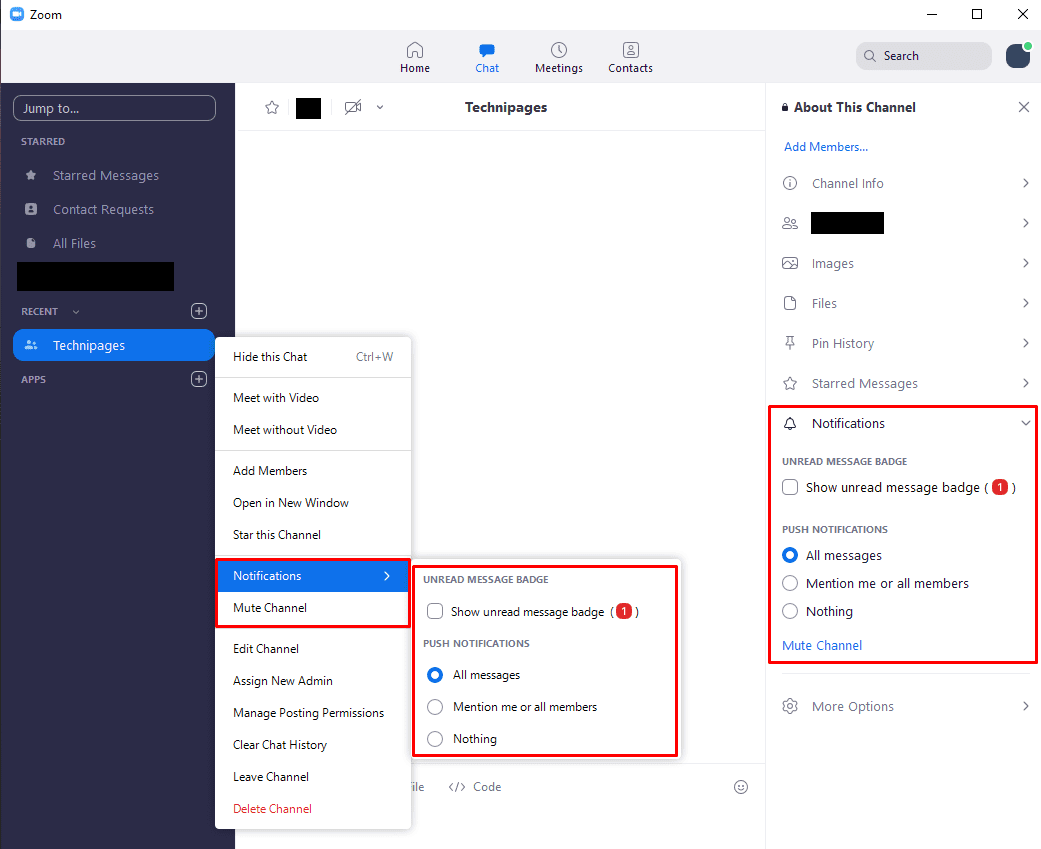ในขณะที่ทุกคนและแมวของพวกเขามีธุระสำคัญ ประชุมทาง Zoomมีหลายอย่างเกิดขึ้นบนแพลตฟอร์ม – และสำหรับผู้ใช้จำนวนมาก ข้อความเข้ามาแม้ในขณะที่พวกเขากำลังยุ่งอยู่กับการพูดคุยกับคนอื่น
นั่นอาจเป็นปัญหาเล็กน้อย ไม่เพียงแต่เป็นการหยาบคายต่อคนอื่นๆ ในการประชุมเท่านั้น แต่ยังอาจรบกวนการสัมภาษณ์ หยุดสมาธิ และอื่นๆ โชคดีที่ Zoom มีปุ่ม "ปิดเสียง" เวอร์ชันของตัวเอง นั่นคือโหมดห้ามรบกวน
คุณสามารถตั้งเวลาของวันที่คุณไม่ต้องการให้ถูกรบกวนได้ทั้งสองแบบ (เช่น ข้ามคืนหรือในช่วงเวลาประชุมตอนเช้าตรู่) แค่ ปิดการแจ้งเตือนทั้งหมด ในขณะที่คุณอยู่ในการประชุม นอกจากนี้ คุณสามารถปิดเสียงการแชทเป็นกลุ่มหรือช่องใดช่องหนึ่งได้หากมีเสียงดังเกินไปสำหรับคุณ
ห้ามรบกวนการตั้งค่า
เปิดขึ้นและลงชื่อเข้าใช้ซูม คลิกที่ตัวเลือกการตั้งค่า เลือกแท็บแชทเพื่อไปที่ตัวเลือกเฉพาะการแชท เลื่อนไปที่ส่วนการแจ้งเตือนแบบพุช

คุณจะพบการตั้งค่าห้ามรบกวนได้ที่นี่ เช่น 'ห้ามรบกวนจาก __ ถึง __'ปิดเสียงการแจ้งเตือน ขณะที่ฉันอยู่ในการประชุมหรือกำลังโทรภายใน' คุณยังสามารถเลือกได้ว่าต้องการรับการแจ้งเตือนสำหรับข้อความบางประเภทหรือไม่ หากคุณต้องการลดเสียงรบกวนและรับเฉพาะข้อความส่วนตัวหรือ @ ที่กล่าวถึง ให้เลือกตัวเลือกเพื่อรับการแจ้งเตือนสำหรับ “Only .” ข้อความส่วนตัวและการกล่าวถึง” ตัวเลือก "แสดงตัวอย่างข้อความ" ช่วยให้คุณสามารถปิดใช้งานการแสดงตัวอย่างข้อความในการแจ้งเตือนที่คุณ รับ. วิธีนี้จะป้องกันไม่ให้ใครก็ตามที่ดูหน้าจอของคุณมองเห็นข้อความใหม่ของคุณ
ปิดเสียงช่อง
หากคุณต้องการปิดเสียงช่องเดียวหรือแชทกลุ่ม คุณก็สามารถทำได้เช่นกัน คลิกที่ลูกศรชี้ลงข้างชื่อในรายการ ช่อง ในแท็บแชทของหน้าต่างไคลเอนต์ Zoom หลัก (ไม่ใช่หน้าต่างการตั้งค่าเหมือนในส่วนก่อนหน้า) หรือคลิกไอคอนข้อมูลทางด้านขวาของชื่อช่องเมื่ออยู่ในแชทของช่อง
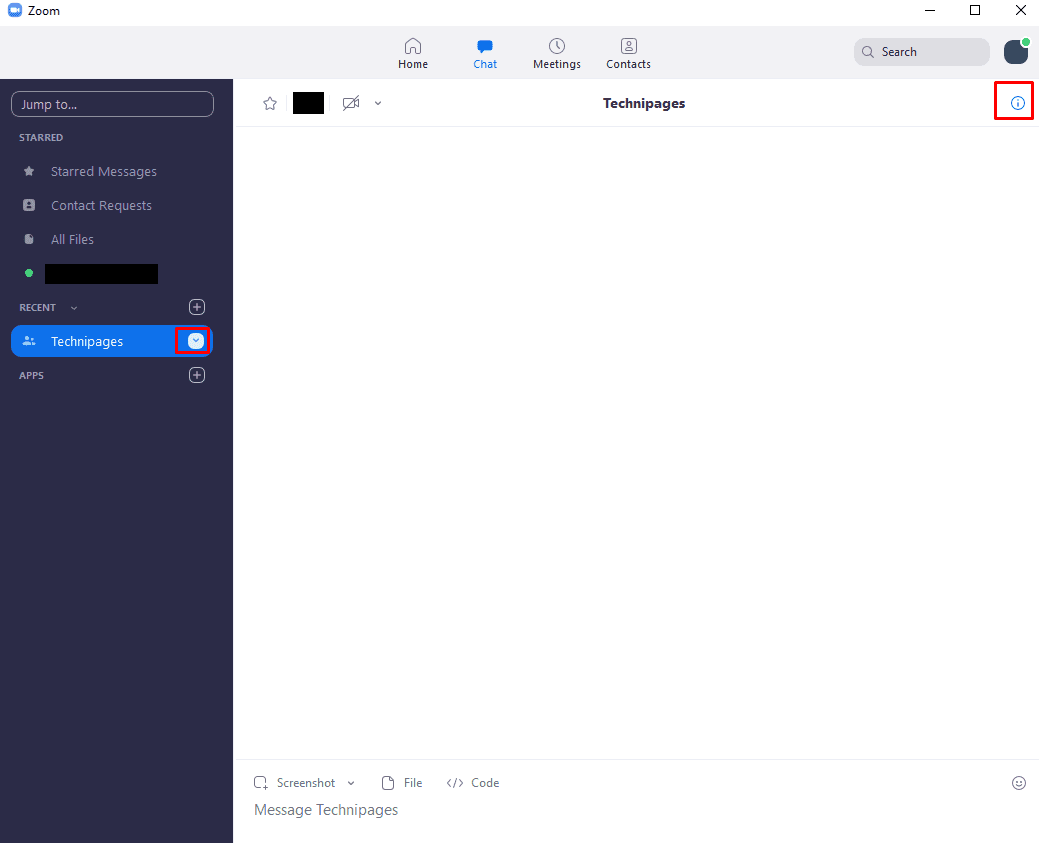
คลิกที่การแจ้งเตือน แล้วคุณจะเห็นตัวเลือกสองสามอย่าง คุณสามารถเปิดหรือปิดใช้งานป้ายข้อความที่ยังไม่ได้อ่าน คุณสามารถเลือกการแจ้งเตือนที่คุณต้องการสำหรับกลุ่ม และคุณสามารถปิดเสียงทั้งหมดได้
เคล็ดลับ: การปิดเสียงช่องจะแทนที่การตั้งค่าการแจ้งเตือนอื่นๆ ทั้งหมดสำหรับช่องนั้น ดังนั้น หากคุณตั้งค่าข้อความ Push เป็นเฉพาะการกล่าวถึงโดยตรง แล้วปิดเสียงช่อง คุณจะไม่ได้รับการแจ้งเตือนเหล่านั้น หากคุณต้องการการแจ้งเตือนใดๆ ให้ใช้ตัวเลือก 'การแจ้งเตือนแบบพุช' ไม่ใช่ตัวเลือกปิดเสียง!